photoshop怎么用抽出抠图的
发布时间:2017-05-26 15:50
如果滤镜可以处理photoshop中的图片,我们有的会用到抽出,很多刚学习的新手小伙伴可能还不知道,下面是小编带来关于photoshop怎么用抽出抠图的内容,希望可以让大家有所收获!
photoshop用抽出抠图的方法
1、打开原图,发此图为例。如下图,要把人物抠取出来:

2、滤镜--抽出,如下图:

3、选择边缘高光器工具,并调整画笔的大小,如下图:
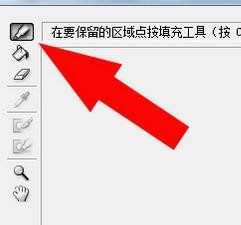
4、沿人物的边缘描边,如下图:

5、选择填充工具,如下图:
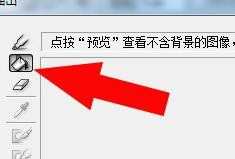
6、对人物的中心部分进行填充,如下图:

7、点击确定,如下图:

这样,人物就被抠取出来了。

photoshop怎么用抽出抠图的的评论条评论